Що таке Instagram Direct? Вступ до функції обміну повідомленнями програми
Instagram Direct – це а приватні миттєві повідомлення функція в популярному мобільному додатку для обміну фотографіями Instagram. Це дозволяє користувачам ділитися з одним або кількома користувачами в групі наступним:
- Звичайні текстові повідомлення
- Фотографії або відео з бібліотеки вашого пристрою
- Фотографії або відео, які ви робите через додаток Instagram
- Зникнення фотографій або відео, які ви зняли через додаток Instagram
- Профілі в Instagram
- Публікації фотографій або відео в Instagram
- Хештеги в Instagram
- Локації в Instagram
Хоча Instagram існує з 2010 року, приватні повідомлення не були доступні на платформі до запуску Instagram Direct в грудні 2013 року. Якщо ви хочете зв’язатися з іншим користувачем, ви можете зробити це, лише прокоментувавши одну з його фотографій або позначивши його в коментарі до іншої фотографії.
Чому ви повинні використовувати Instagram Direct
Instagram Direct корисний, якщо у вас багато підписників і вам потрібно поділитися конкретною інформацією з певними людьми. Іноді не обов’язково всім ділитися всім, особливо якщо у вас велика аудиторія. Instagram Direct також корисний, якщо ви хочете більше приватно спілкуватися з друзями або кимось, кого ви знайшли (або хто знайшов вас) в Instagram.
Instagram Direct дає вам змогу більш цілеспрямовано та особисто спілкуватися з конкретними особами чи групами, щоб у кінцевому підсумку ви не надсилали спам у стрічку інших фотографій чи відео, які не мають відношення до них.
Вам також може бути цікаво дізнатися про Функція близьких друзів Instagram, що дозволяє ділитися своїми історіями лише з певною групою людей.
Як працює Instagram Direct
Повідомлення Instagram Direct можна надіслати будь-кому, на кого ви підписалися. Ви також можете надіслати повідомлення користувачеві, яким ви є ні наступні, але ваше повідомлення відображатиметься як запит на повідомлення в їхній папці "Вхідні", який вони повинні спочатку затвердити.
Майте на увазі, що одержувач може відхилити ваш запит. Це допомагає захистити конфіденційність користувачів від потенційного спаму та зловживань. Однак, якщо вони схвалять ваш запит, усі ваші майбутні повідомлення будуть надіслані до їхньої поштової скриньки, навіть якщо ви не підписалися на них.
Доступ та використання Instagram Direct
Значок Instagram Direct знаходиться у верхньому правому куті екрана програми. Якщо у вас старіша версія Instagram, значок Instagram Direct виглядає як паперовий літачок. Якщо ви оновили Instagram, значок Instagram Direct є логотипом Messenger.
Якщо у вас є нові повідомлення, ви побачите червоний номер біля значка Instagram Direct. Торкніться його, щоб відкрити папку вхідних повідомлень. Непрочитані повідомлення будуть мати синю крапку.
Відповідайте на повідомлення Instagram Direct так само, як і в будь-якому іншому додатку для обміну приватними повідомленнями. Усі відповіді на повідомлення відображаються у вигляді спливаючих підказок, тому ви можете легко слідкувати за розмовою.

Щоб почати нове повідомлення, торкніться Месенджер значок (або паперовий літачок, якщо у вас старіша версія Instagram). Торкніться значка нове повідомлення значка (або торкніться поточної бесіди). Знайдіть когось або торкніться запропонованого друга, а потім торкніться Чат щоб почати нову розмову. Введіть своє повідомлення у вікні повідомлення, додайте смайли, якщо хочете, а потім натисніть Надіслати.

Торкніться кількох людей, щоб почати груповий чат. Instagram дає вам можливість дати груповим повідомленням назву та можливість ігнорувати вхідні групові повідомлення, коли захочете. Ви також можете залишити будь-яку групову бесіду, у якій ви берете участь, не видаляючи все повідомлення групи.
Інтеграція з Facebook
Facebook, який володіє Instagram, інтегрував обмін повідомленнями між Facebook, Instagram, WhatsApp і Messenger у 2020 році. The Facebook Messenger Система чату є ядром прямого обміну повідомленнями в цих програмах.
Інтеграція обміну повідомленнями між Facebook і Instagram означає, що ви можете використовувати Instagram Direct, щоб надіслати повідомлення другу Facebook, навіть якщо цей користувач не в Instagram. Для цього торкніться значка Месенджер у верхньому правому куті екрана, а потім торкніться значка нове повідомлення значок. Прокрутіть вниз список запропонованих друзів, і ви побачите Друзі у Facebook. Торкніться одного, щоб почати повідомлення.
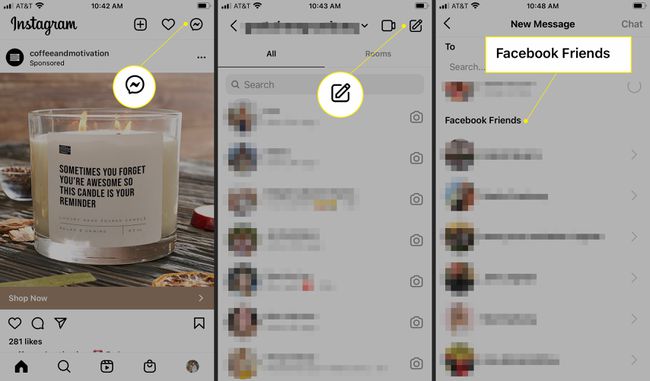
Обмін публікаціями через Instagram Direct
Якщо ви натрапили на публікацію, якою б хотіли поділитися, використовуйте Instagram Direct, щоб надіслати публікацію комусь або кільком людям. Користувачі раніше ділилися публікаціями в Instagram з друзями, позначаючи свої імена користувачів у коментарях. Використання Instagram Direct є набагато більш зрозумілим і простим методом.
Торкніться допису, який ви хочете надіслати поділіться значок (паперовий літачок). Знайдіть ім’я людини, з якою ви хочете поділитися публікацією, або прокрутіть, щоб знайти та торкнутися запропонованого друга в Instagram або Facebook. Напишіть повідомлення, якщо хочете, а потім натисніть Надіслати. Якщо ви торкаєтесь кількох людей, торкніться Надіслати окремо.
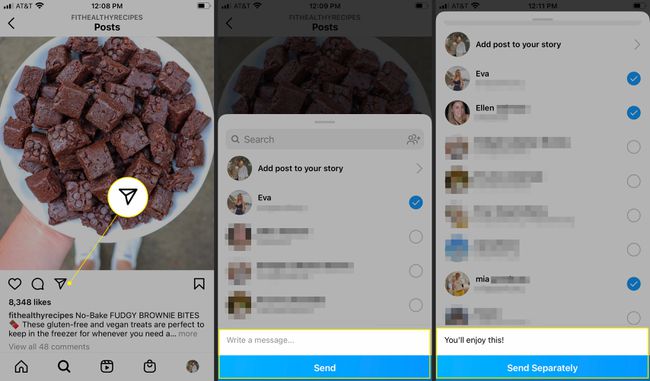
Повідомлення, обмеження та блокування користувачів у Instagram Direct
Якщо хтось надсилає вам образливі фотографії, відео чи текстові повідомлення через Instagram Direct, повідомте про ці випадки в Instagram. Якщо це текстове повідомлення, натисніть і утримуйте повідомлення, торкніться Звіт, а потім виберіть причину, чому ви повідомляєте про це.
Якщо це відео або фотоповідомлення, торкніться три крапки, потім торкніться Звіт і виберіть причину. Щоб повідомити про обліковий запис, перейдіть на сторінку профілю та торкніться три крапки у верхньому правому куті та виберіть Звіт.
Є більше варіантів, коли ви хочете обмежити або виключити контакт з кимось:
Обмежити: коли ви обмежуєте когось, ви контролюєте, чи можуть інші бачити їхні коментарі до ваших дописів, а їхні чати переміщуються до ваших запитів на повідомлення, щоб вони не бачили, коли ви читали їхні повідомлення. Щоб обмежити когось, перейдіть на сторінку його профілю та торкніться три крапки у верхньому правому куті, а потім торкніться Обмежити.
Блокувати: Заблокувати користувача щоб видалити їх зі своїх підписників і повністю заборонити їм надсилати вам повідомлення, бачити ваш профіль або повторно підписуватися на вас. Щоб заблокувати когось, перейдіть на сторінку його профілю та торкніться три крапки у верхньому правому куті, а потім торкніться Блокувати.
Крім того, ви можете використовувати такі функції безпеки, як обмеження та приховані слова. Обмеження обмежують, хто може надсилати вам повідомлення або коментувати ваші публікації, обмежуючи цей доступ для людей, які не підписалися на вас або тільки почали. Приховані слова дозволяють позначати певні слова, фрази та смайли. Повідомлення, що містять вказані вами терміни, будуть потрапляти в окрему папку, де ви не повинні бачити їх, якщо ви цього не хочете.
FAQ
-
Як змінити колір повідомлення Instagram Direct на iPhone?
Щоб змінити тему та кольори своїх листівок Instagram, перейдіть до певного чату та торкніться інформації значок. Потім на екрані «Деталі» виберіть Тема і виберіть один із запропонованих варіантів.
-
Як вимкнути прямі повідомлення в Instagram?
Немає способу вимкнути всі прямі повідомлення в Instagram, але є деякі речі, які ви можете зробити, щоб запобігти отриманню DM від когось. Одне, що ви можете зробити, це «обмежити» певним користувачам приховувати свої коментарі та повідомлення, а також обмежити те, що вони можуть публікувати у вашому профілі. Щоб обмежити, перейдіть до його ланцюжка розмов, торкніться його імені > Обмежити. Або до заблокувати когось в Instagram, перейдіть на їх сторінку та виберіть Більше > Блокувати.
-
Як я можу переглянути свої старі прямі повідомлення в Instagram?
Щоб отримати доступ до своїх DM, проведіть пальцем ліворуч по стрічці Instagram. Тут ви побачите список останніх чатів. Торкніться одного, щоб переглянути свої попередні розмови з людиною.
-
Як надіслати прямі повідомлення в Instagram на комп’ютері?
Увійдіть у свій обліковий запис Instagram на робочому столі, а потім виберіть паперовий літак значок. Ви повинні побачити всі свої DM, а також можливість почати нову розмову DM. Введіть ім'я користувача, з яким ви хочете зв’язатися > введіть повідомлення.
-
Як відновити видалені прямі повідомлення Instagram?
Ви не можете відновити видалені DM, але ви можете відновити видалені фотографії, відео, барабани, відео IGTV та історії. Відкрийте програму Instagram та виберіть свій профіль > гамбургерне меню значок > Налаштування > Рахунок > Нещодавно видалено. Видалені новини, яких немає у вашому архіві, залишаються в цій папці до 24 годин, а все інше автоматично видаляється через 30 днів.
